Win7如何显示桌面图标?显示桌面图标的方法精品PPT课件
win7操作系统使用基础ppt课件-2024鲜版

结束进程
对于占用资源过多或不需 要的进程,可以通过任务 管理器结束进程,释放系 统资源。
优先级设置
通过任务管理器可以设置 进程的优先级,优化系统 性能。
20
系统性能监视与优化
性能监视器
Win7内置了性能监视器, 可以实时监测CPU、内存、 磁盘等资源的使用情况。
2024/3/27
资源管理器
通过资源管理器可以查看 和管理计算机中的文件、 文件夹、网络位置等,提 高文件访问速度。
指定哪些用户可以远程连接到本机,并设置相应的访问权限。
远程桌面连接
使用Windows内置的远程桌面连接工具连接到其他设备,实现远 程桌面控制和操作。
26
07
Win7常用软件安装与使用
2024/3/27
27
软件的安装与卸载
软件的安装
通过官方网站或可信的下载平台获取软件安装包。
2024/3/27
双击安装包,按照提示完成软件的安装过程。
2GHz双核处理器、2GB内存(32位)或4GB内存(64位)、20GB可用硬盘空 间(32位)或30GB(64位)
2024/3/27
6
02
Win7安装与配置
2024/3/27
7
安装前的准备工作
确认计算机硬件配置
确保计算机硬件满足Win7系统的最低 配置要求。
备份重要数据
准备安装介质
获取Win7系统的安装光盘或下载对应 的ISO镜像文件,并制作成可启动的 安装U盘。
背景设置
在桌面空白处右击,选择“个性化”, 在弹出的窗口中选择“桌面背景”,可 以选择系统自带的背景或者添加自己的 图片作为背景。
个性化窗口中选择“主题”,可以选择系统自带的主题或者下载其他主题进行安 装和使用。
win7系统中恢复显示桌面图标的办法

win7系统中恢复显示桌面图标的办 法
• 1、点“开始——运行”,往运行框键入 “regsvr32 /n /i:u shell32”命令点“确定”键 值。
win7系统中恢复显示桌面图标的办 法
win7系统中恢复显示桌面图标的办 法
• 2、接着系统就会弹现出一个提示用户 “DlllInstall在shelll32 已成功”的对话,直 接点“确定”键值,此时返回win7系统的 桌面就可看见显示桌面图标回到了wi面图标的办法 在 开启了网页或是什么程序的时候,若是想 返回显示出win7系统桌面主页的话,惯性 就会点那个显示桌面的图标,可是桌面图 标却忽然失踪了,唯有按下WIN+D键值才能 回到win7桌面,但显示桌面图标失踪了终 归是一个问题,只有把win7系统中显示桌 面图标恢复才能更舒心,那么按win7系统 中恢复显示桌面图标的办法去做吧:
系统之家下载站 /Windows8/ /
win7系统中恢复显示桌面图标的 办法
[文章导读]
win7系统中恢复显示桌面图标的办法 在开启了 网页或是什么程序的时候,若是想返回显示出win7 系统桌面主页的话,惯性就会点那个显示桌面的图 标,可是
win7系统中恢复显示桌面图标的办 法
win7系统中恢复显示桌面图标的办 法
win7系统中恢复显示桌面图标的办 法
• 以上2点就轻松在win7系统中恢复了显 示桌面图标的想法,如果你也遭遇了这样 的问题,就运用此办法去解决吧。
如果你想学到更多的电脑知识请随时关注系 统114,记住我们的官方网站:系统之家下 载站 /Windows8/
win7桌面图标不见了怎么恢复
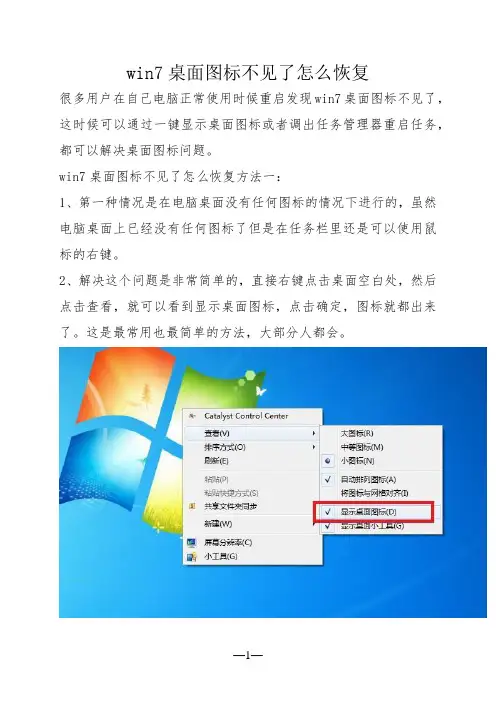
win7桌面图标不见了怎么恢复很多用户在自己电脑正常使用时候重启发现win7桌面图标不见了,这时候可以通过一键显示桌面图标或者调出任务管理器重启任务,都可以解决桌面图标问题。
win7桌面图标不见了怎么恢复方法一:1、第一种情况是在电脑桌面没有任何图标的情况下进行的,虽然电脑桌面上已经没有任何图标了但是在任务栏里还是可以使用鼠标的右键。
2、解决这个问题是非常简单的,直接右键点击桌面空白处,然后点击查看,就可以看到显示桌面图标,点击确定,图标就都出来了。
这是最常用也最简单的方法,大部分人都会。
方法二:1、这种方法适用于桌面什么图标都不见了,任务看不到了,鼠标也不动了。
2、首先我们可以使用键盘组合键进行,按“ctrl键+alt键+delete 键”就可以调出任务管理器。
3、开了任务管理器之后,点击“文件”然后选择“新建任务”命令。
4、再打开新建任务以后,在后面输入“explorer”或者“explorer.exe”都可以,点击确定就可以了。
输入的这个命令是桌面进程,可以控制桌面上的所有图标以及任务栏的显示。
5、然后回到桌面就会看到进程已经在桌面管理器正常运行了,所以桌面图标自然也就回来了,这也是一种非常简单实用的方法。
方法三:1、这种情况最好运用在刚刚安装完成系统没有图标的情况下选择,一般桌面只有一个回收站其他什么都没有。
2、一样右键点击电脑空白处,选择个性化或者点击开始菜单。
3、然后就可以在搜索框里输入图标进行搜索。
3、输入图标后,可以在跳出的方框中看到右上角有一个“更改桌面图标”的命令,我们只要在我们所需要的图标前面进行勾选,把需要的图标都勾上,然后点击确定就可以了。
4、最后返回桌面看看有没有图标,图标在的话就操作成功了,不在的话按照刚刚步骤重新来一遍即可。
PS:如果上面的方法都没有解决,只要重启电脑就可以了。
怎样在win7任务栏里添加大图标的“显示桌面”按钮?
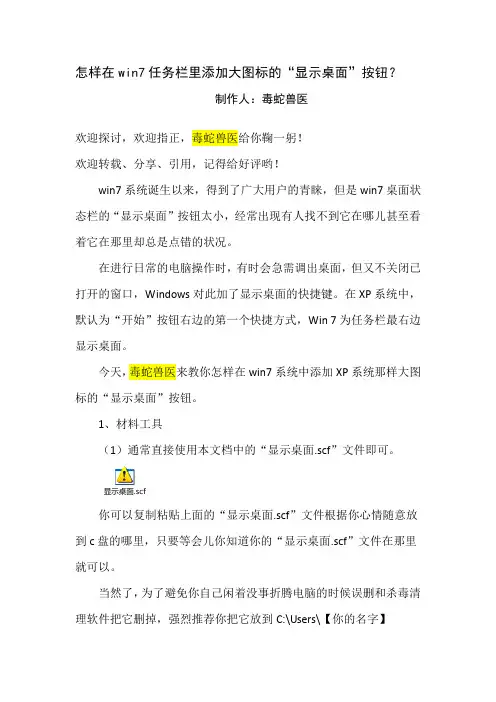
怎样在win7任务栏里添加大图标的“显示桌面”按钮?制作人:毒蛇兽医欢迎探讨,欢迎指正,毒蛇兽医给你鞠一躬!欢迎转载、分享、引用,记得给好评哟!win7系统诞生以来,得到了广大用户的青睐,但是win7桌面状态栏的“显示桌面”按钮太小,经常出现有人找不到它在哪儿甚至看着它在那里却总是点错的状况。
在进行日常的电脑操作时,有时会急需调出桌面,但又不关闭已打开的窗口,Windows对此加了显示桌面的快捷键。
在XP系统中,默认为“开始”按钮右边的第一个快捷方式,Win 7为任务栏最右边显示桌面。
今天,毒蛇兽医来教你怎样在win7系统中添加XP系统那样大图标的“显示桌面”按钮。
1、材料工具(1)通常直接使用本文档中的“显示桌面.scf”文件即可。
显示桌面.scf你可以复制粘贴上面的“显示桌面.scf”文件根据你心情随意放到c盘的哪里,只要等会儿你知道你的“显示桌面.scf”文件在那里就可以。
当然了,为了避免你自己闲着没事折腾电脑的时候误删和杀毒清理软件把它删掉,强烈推荐你把它放到C:\Users\【你的名字】\AppData\Local\Microsoft\Internet Explorer\Quick Launch\UserPinned\TaskBar注意一下,【你的名字】是可以改变的。
例如,毒蛇兽医的电脑管理员名称为“administrator”,则上面的地址写成C:\Documents and Settings\ administrator \ApplicationData\Microsoft\Internet Explorer\Quick Launch\User Pinned\TaskBar 。
(2)能正常复制粘贴上面的“显示桌面.scf”文件,跳过这一条。
如果你复制粘贴不了本文档中的“显示桌面.scf”文件,那么请找到以下地址C:\Users\【你的名字】\AppData\Local\Microsoft\Internet Explorer\Quick Launch\User Pinned\TaskBar在这个文件夹下新建立一个“显示桌面.scf”文件即可。
WINDOWS-7入门及桌面组成(课堂PPT)
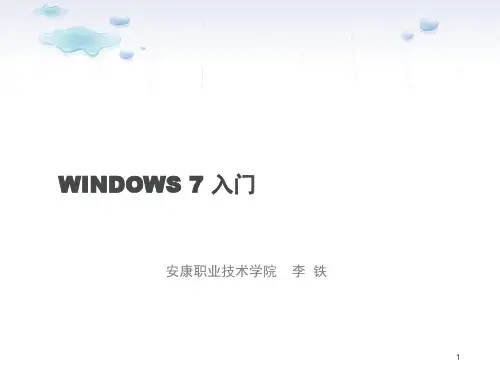
专业版
中小型企业,家庭办公
Windows 7专业版: 专为企业用户设计,提供了更高级的扩展性和 可靠性
家庭高级版
个人消费者主流版本
家庭普通版
基础功能和入门级版本
Windows 7家庭高级版: 拥有针对数字媒体的最佳平台,适宜于家庭用 户和游戏玩家
Windows 7家庭普通版:
满足最基本的计算机应用,适用于上网本等低
端计算机
13
二.启动WINDDOWS 7
Windows 7的启动(相当于冷启动)
① 依次打开计算机外围设备的电源开关和主机电源开关。 ② 计算机执行硬件测试,测试无误后即开始系统引导。 ③ 根据使用该计算机的用户账户数目,界面分为单用户登 录和多用户登录两种。单击要登录的用户名,输入用户密 码,然后继续完成启动,出现Windows 7 系统桌面。
26
更改屏幕保护程序
在“个性化”窗口中,单击 “屏幕保护程序”链接,打开 “屏幕保护程序设置”对话框。 单击“屏幕保护程序”下方的 下拉列表框,从弹出的列表中 选择要使用的屏幕保护程序, 然后调整“等待”右侧的微调 按钮,设置计算机处于闲置状 态进入屏幕保护程序的时间间 隔,最后单击“确定”按钮, 应用设置并关闭对话框。
更改窗口颜色
在“个性化”窗口中单击“窗口 颜色”链接,打开“窗口颜色和 外观” 窗口,默认启动透明效果。 拖动“颜色浓度”右侧的滑块, 可以调整窗口以及边框的透明度。 如果不想使用透明效果,请撤选 “启动透明效果”复选框。
在“窗口颜色和外观” 窗口中, 单击“显示颜色混合器”左侧的 按钮,以显示颜色混合器,如图 2-42所示,用户可以自定义喜欢 的窗口颜色。
安康职业技术学院 李 铁
1
教学目的与要求
怎样为Win7任务栏添加个显示桌面的图标(内有详细图解!)
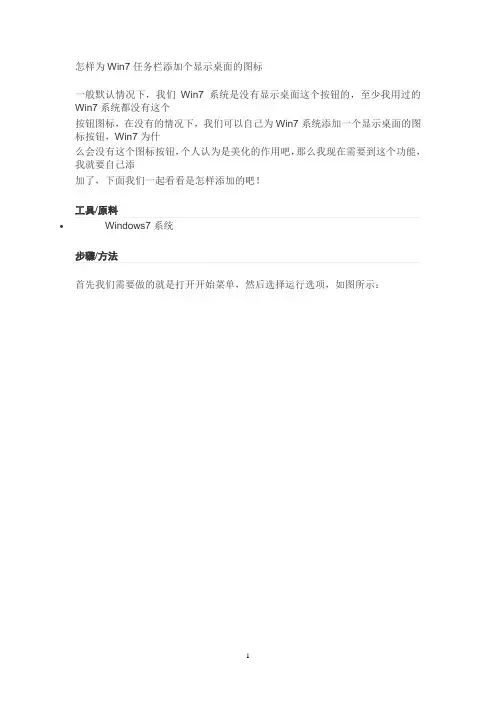
怎样为Win7任务栏添加个显示桌面的图标一般默认情况下,我们Win7系统是没有显示桌面这个按钮的,至少我用过的Win7系统都没有这个按钮图标,在没有的情况下,我们可以自己为Win7系统添加一个显示桌面的图标按钮,Win7为什么会没有这个图标按钮,个人认为是美化的作用吧,那么我现在需要到这个功能,我就要自己添加了,下面我们一起看看是怎样添加的吧!•Windows7系统步骤/方法1. 1首先我们需要做的就是打开开始菜单,然后选择运行选项,如图所示:2. 2然后我们在打开的运行窗口中,输入Noetpad命令来打开记事本,如图所示:3. 3然后在打开的记事本中输入命令[Shell] Command=2 IconFile=explorer.exe,3 [Taskbar] Command=ToggleDesktop,如图所示:4. 4输入之后我们选择记事本菜单栏上的文件,然后再选择下拉列表中的另存为选项,将文件保存在c:\windows目录下,然后取名为showdesktop.exe,如图所示:5. 5取完名称之后单击保存按钮取可,之后我们打开C:\windows目录,找到刚才保存的文件,名为showdesktop.exe,将该文件拖动到任务栏中,如图所示:6. 6我们用鼠标单击,可以看到是打不开,也是没有效的程序来的,因为显示桌面程序的后缀名是Scf,直接拖动Scf后缀的文件进任务栏是拖动不了的。
7.7现在我们打开C:\windows目录下,找到刚保存的文件,将后缀改为Scf,也就是Showdesktop.scf,改完之后,我们右键任务栏的显示桌面图标,选择属性,如图所示:8.8然后在打开的属性窗口中,更改目标这一栏的文件名,默认如图所示:9.9我们将其修改为Scf的文件,修改完就可以使用显示桌面的功能了,如图所示:10.10修改完成之后单击确定按钮即可,这时候你再试一下,看显示桌面图标的功能是不是出来了,如图所示:11.11如果修改完成之后,还是显示原始图标,且功能生效的情况下,请注销一下电脑再进,你就会发觉图标已经变成正常的了。
如何恢复win7任务栏中的显示桌面图标
不可真信。此公遂大笑。待其发迹,韩信、张良、萧何为之用,ቤተ መጻሕፍቲ ባይዱ者尽为人中豪杰
win7 系统添加一个显示桌面的图标比较方便的 话赶紧按照上面的方法试试吧,以后要显示桌面 就很简单了吧。
0c18f4ca win7系统下载 /
不可真信。此公遂大笑。待其发迹,韩信、张良、萧何为之用,三者尽为人中豪杰
在 shelll32 已成功”的提示对话框,然后点击 确定按钮;
3、返回桌面后,就可以看到 win7 的任务栏
上面出现了“显示桌面”的图标了哦。
关于如何恢复 win7 任务栏中的显示桌面图 标就为大家介绍到这里了哦,如果你也觉得为
不可真信。此公遂大笑。待其发迹,韩信、张良、萧何为之用,三者尽为人中豪杰
为大家介绍一下如何恢复 win7 任务栏中的显示 桌面图标吧。
1、在 win7 系统桌面上按下“win+r”组合
快捷键打开运行对话框,在运行对话框中输入 regsvr32/n/i:ushell32,回车确定;
2、确定完之后就会弹出一个“DlllInstall
对于习惯了之前的 xp 系统之后再使用 win7 系统,相信有不少用户刚使用 win7 系统的时候 跟有一样的感觉,那就是任务栏上面怎么没有显 示桌面图标的按钮呢,因为对 win7 系统不熟悉
的时候想要显示桌面的时候都要一一隐藏窗口 然后才显示到桌面去,这样是不是很麻烦呢?那 么很多用户想说可不可以设置跟 xp 系统一样的 显示桌面的图标呢?其实方法很简单哦,现在就
2024年度windows7操作系统ppt课件pptx
04
Windows 7的高级功能
2024/3/23
20
多任务处理与窗口管理
多任务处理
Windows 7支持同时运行多个应 用程序,用户可以在不同任务之
间轻松切换,提高工作效率。
窗口管理
Windows 7提供了多种窗口管理 功能,如窗口的缩放、移动、最 大化、最小化和关闭等。用户可 以通过简单的鼠标操作或快捷键
10
安装Windows 7的步骤与注意事项
注意事项
确保计算机满足最低硬件要求
在安装前备份重要数据
2024/3/23
11
安装Windows 7的步骤与注意事项
选择正确的安装版本(32位或64位) 在安装过程中注意选择合适的分区和格式化选项
2024/3/23
12
配置Windows 7的网络与设备
2024/3/23
连接网络
选择合适的网络连接方式,如有 线或无线连接,并输入正确的网 络凭据
网络共享
配置文件和打印机共享,以便在 局域网内共享资源
13
配置Windows 7的网络与设备
• 远程桌面:启用远程桌面功能,以便远程管理和控制计算 机
2024/3/23
14
配置Windows 7的网络与设备
01
02
03
安装驱动程序
3
文件与文件夹的搜索
包括在文件夹中搜索文件或文件夹、使用高级搜 索等。
2024/3/23
18
控制面板的使用
2024/3/23
控制面板的打开方式
包括通过开始菜单、运行命令等方式打开控制面板。
控制面板的组成
包括控制面板中的各种选项和工具。
控制面板的常用操作
如何设置显示Windows 7桌面图标
如何设置显示Windows 7桌面图标【win7桌面图标设置】2011-10-16 10:25:06| 分类:★win7技巧★| 标签:win7显示桌面图标 win7设置桌面图标桌面图标设置 windows7设置桌面图标|字号大中小订阅个人总结:本文介绍显示Windows 7桌面图标的方法,对使用旗舰版的用户比较简单,而Windows 7家庭普通版和高级版用户,由于没有个性化配置入口,所以可能很多人找不到显示桌面图标的入口。
所以本文就合到一起介绍了,基础教程,高手尽可飘过。
一、Windows 7旗舰版显示桌面图标Windows 7安装完成后,默认的Windows 7桌面就只有一个垃圾桶,“我的电脑”、“Internet Explorer图标”、及“我的文档”等等都是默认不显示的,大家可以通过下述方法打开。
1、在桌面上点击鼠标右键点击(其中查看菜单的子项是用来修改桌面图标的大小,如需修改图标大小只需在此菜单设置即可),选择“个性化”:2、在个性化设置窗口,单击左侧的更改桌面图标3、下面的设置窗口大家都很熟悉了,只需选中需要显示的桌面图标,然后点击确定即可。
二、Windows 7家庭初级版和高级版显示桌面图标对Windows 7家庭版和高级版用户,由于没有个性化设置功能,所以只能从其它方式进行修改,总感觉微软把用户往开始菜单里引导,其实桌面本来就是用来放置图标的,真正把桌面用来玩的用户能有几个?每次都不默认打开,而其它应用程序大都仍会默认在桌面上创建图标,导致桌面上连我的电脑图标都没有却是一堆应用程序图标:(。
对大部分用户而言,Windows 7再难用还是不得不用,因为UB等系统暂时还不适合普及使用,所以只能自己找方法解决。
1、点击“开始”菜单,然后在搜索框内输入“ico”,如下图所示。
2、在搜索结果(控制面板)里,点击“更改或隐藏桌面上的通用图标”,下面的设置方法同上文的第三步。
3、设置完成后,点击确认即可。
如何设置显示win7桌面图标
如何设置显示win7桌面图标篇一:win7设置显示桌面按钮图标2022-05-1119:37win7设置显示桌面按钮图标[图文并茂]方法一:本人也是刚用自己找到了一个傻办法分享给大家把1、将系统文件的扩展名显示出来(计算机-组织-文件夹和搜索-查看:"隐藏已知文件扩展名"的勾去掉,"显示隐藏文件以及文件夹"的勾打上)2、写出显示桌面功能的代码并且保存2.1建立一个记事本文件;将以下代码复制进去并且保存为某.cf;蓝色字体的代码,文件名随便写,但是后缀名一定要是.cf(“某”就是文件名部分)[Shell]IconFile=e某plorer.e某e,3[Takbar]2.2将此文件1.cf文件保存到C:\window\ytem32\文件夹下面3移花接木(选择文件的路径)开始-便笺-右键-属性-目标(把下面的代码复制进去;蓝色字体的代码)%windir%\ytem32\1.cf说明:其中文件1.cf就是刚才我们新建的文件;其中文件名可以自己另外写,但是一定要和上面的建立的文件一样。
4张冠李戴(选择文件的图标)接上面第3步开始-便笺-右键-属性-快捷方式-更改图标-(在里面选择一个合适的图标;如果没有图标就把以下蓝色字体的代码复制进去,在点击确定,图标就会出来)%SytemRoot%\ytem32\SHELL32.dll5将图标放置任务栏开始-便笺-右键-锁定到任务栏就OK拉篇二:win7下如何在桌面添加我的电脑等图标win7下如何在桌面添加我的电脑等图标win7下如何在桌面添加我的电脑等图标在安装过显卡等驱动的情况下,在桌面上单击右键,如图示选择“个性化”紧接着选择更改桌面图标:出现桌面图标设置的界面:进行设置保存即可。
对于win7家庭普通版,桌面点击右键没有个性化这一项,所以点击开始按钮,在下方的输入栏中输入“ico”,选择图示选项即出现此图,依照上述所示进行操作。
- 1、下载文档前请自行甄别文档内容的完整性,平台不提供额外的编辑、内容补充、找答案等附加服务。
- 2、"仅部分预览"的文档,不可在线预览部分如存在完整性等问题,可反馈申请退款(可完整预览的文档不适用该条件!)。
- 3、如文档侵犯您的权益,请联系客服反馈,我们会尽快为您处理(人工客服工作时间:9:00-18:30)。
• Jjhl7684dggds如果:系统之家下载站
学习并没有结束,希望继续努力
Thanks for listening, this course is expected to bring you value and help 为方便学习与使用课件内容,课件可以在下载后自由编辑
• 1、首先我们先右键单击任务栏,会出 现如图所示情况,这时我们在下拉的选项 里选择“快速启动”按钮。
• 2、单击快速启动按钮后会出现如图所示 情况,这时在电脑屏幕的左下方会显示很 多快捷按钮,一般情况下单击快速启动按 钮都可以看到有“显示桌面”的图标,如 果还是没有的话,那么就参照下面的方法 去做。
• 3、如果快速启动栏里没有“显示桌面” 的图标,那么我们先单击电脑屏幕下方的 开始菜单,单击之后会弹出如图对话框。
• 4、在弹出的对话框里我们单击运行按 钮,单击之后会弹出如图对话框。
• 5、在弹出的对话框里我们输入:regsvr32 /n /i:u shell32,输入完成后按回车键。
系统之家下载站
Win7如何显示桌面图标?显示桌 面图标的方法
• 我们在使用电脑的时候,开了很多个网 页,这时候想显示桌面。如果是想把所有 窗口都最小化,一个一个的点的,这样很 浪费时间的,那有没有什么快速的办法显 示到Win7系统桌面呢?下面就为大家总结 一下Win7如何显示桌面图标。
• 步骤如下:
• 6、按回车键之后,大概一分钟左右会弹 出如图对话框,这时我们单击确定按钮即 可。
• 7、单击确定按钮之后我们查看快速启动 就会发现多了一个“显示桌面”的图标按 钮。这时我们只要拖动显示图标放到指定 的位置就可以了,这个可以根据个人的操 作习惯来设置。
• 这也就是Win7如何显示桌面图标,显示 桌面图标方法的全部内容了。有需要的用 户可以看看,不妨去试一下。这样操作起 来就简单了,也不会浪费时间去一个个最 小化网页了。
